二维码生成器哪个好用?这2个生成工具别错过
在生活和工作中,我们对于扫描二维码获取信息、打开页面或是进行支付,这一系列动作都已非常熟悉。反过来如何制作一个二维码,小伙伴们知道该如何操作吗?市面上能够制作的工具也很多,二维码生成器哪个好用呢?围绕二维码制作,本篇将为大家推荐2个好用的生成工具。

制作二维码并不需要能够从0开始的搭建技术,利用好相应的工具,就只需要简单地输入-调整-输出3个粗略的步骤。如果需要进行二维码的个性化设置,例如上传自己的logo,改变颜色,就要用到功能更加丰富的工具。根据不同的使用场景,这里我们推荐线上和客户端两种工具。
工具一:线上工具——【迅捷PDF转换器】在线网站
这个工具适合有自定义需求,且不想占用电脑存储负载的小伙伴,只要打开在线网站,就能快速生成并保存二维码。下面是详细的操作步骤:
步骤1:浏览器中打开【迅捷PDF转换器】在线网站,点击【特色功能】,找到【二维码生成器】,点击进入生成页面。
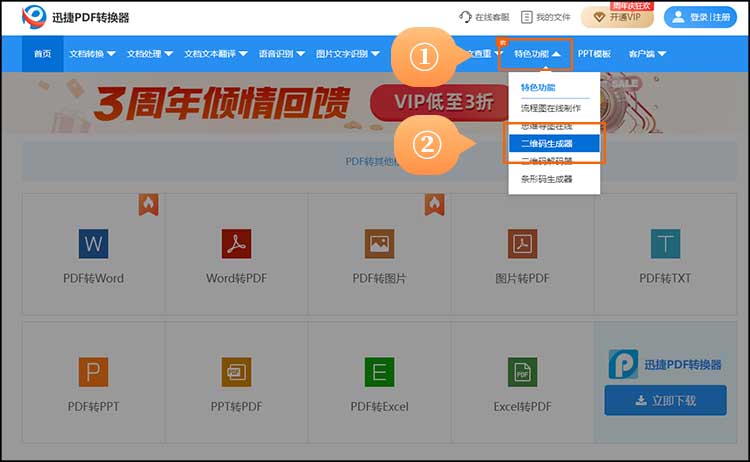
步骤2:
①如果要分享文本、链接等【通用内容】,在通用内容文本框中,输入想要分享的信息。
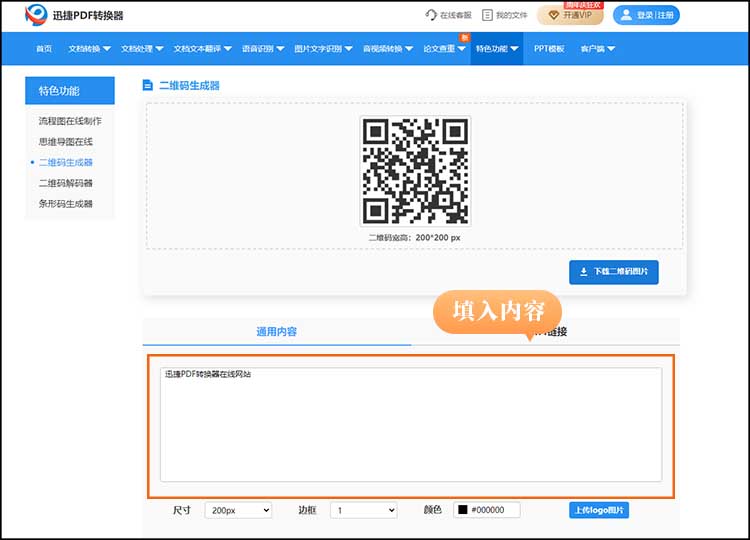
②如果想要分享WIFI链接,则点击WIFI链接,填入想要分享的无线局域网的加密方式、名称和密码,并选择是否添加logo,增强识别性。
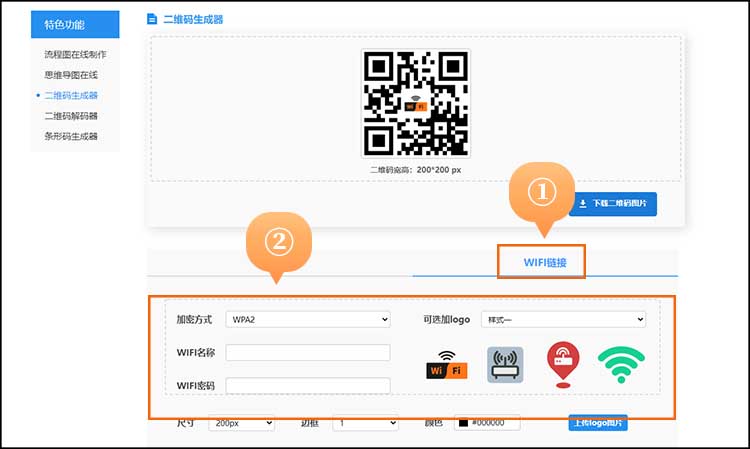
步骤3:调整二维码生成参数,包括尺寸(支持100~800px)、边框大小、颜色以及是否添加自定义logo。
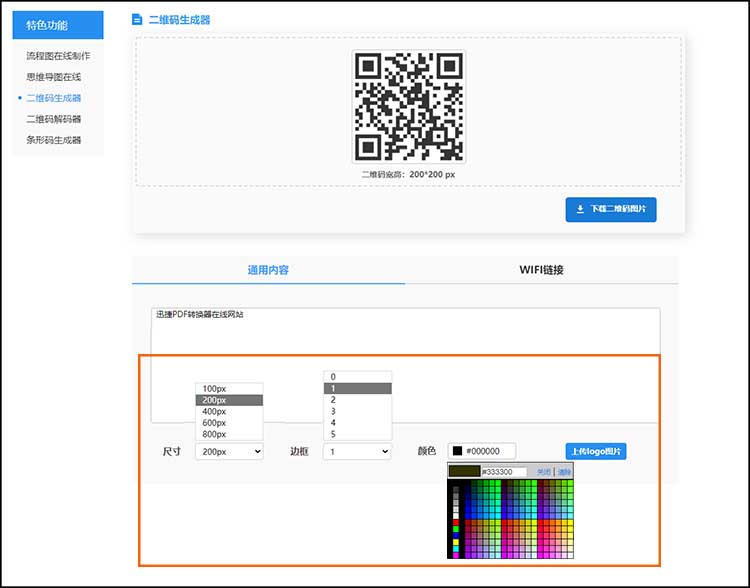
步骤4:对生成的二维码可以进行扫描预览,没问题后,点击【下载二维码】按钮,即可保存到自己的设备上。
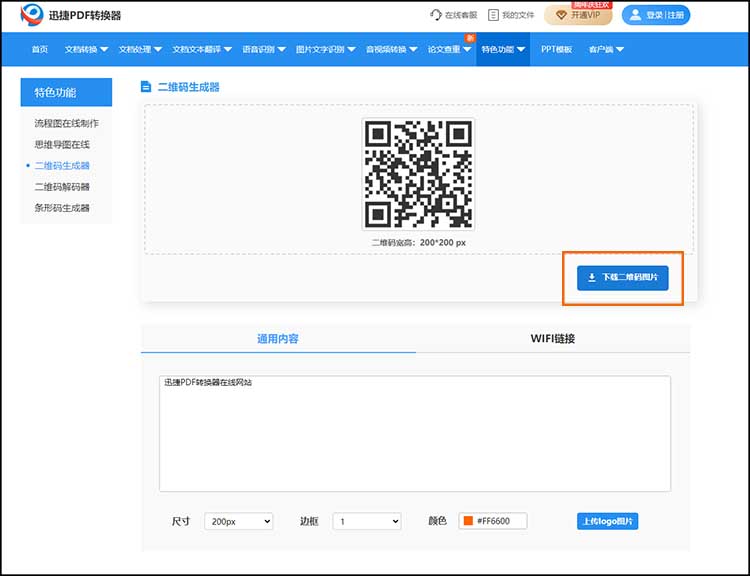
工具二:客户端工具——【二维码生成助手】软件
这个工具适合经常需要进行二维码制作,能随手点开使用,并一一保存记录和文件的小伙伴。它的演示步骤如下:
步骤1:点击打开【二维码生成助手】软件,默认为【文本转二维码】功能界面,若需要将网址链接生成二维码,则点击【网址转二维码】按钮。
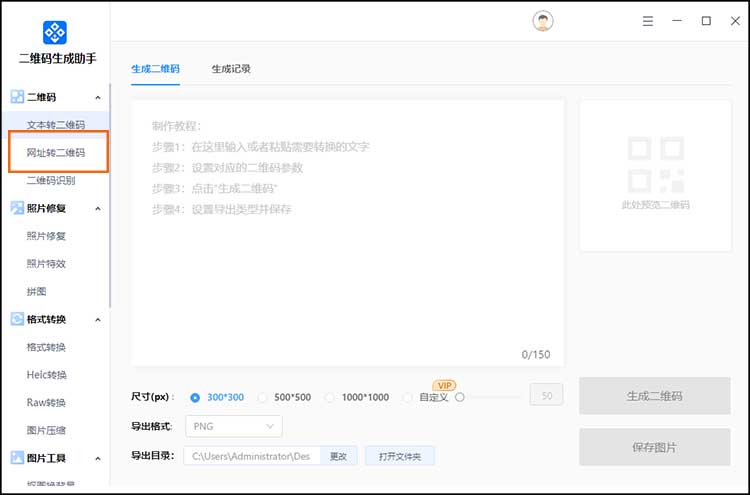
步骤2:
①文本转二维码时,在文本框内输入或粘贴要转换的文字,点击【生成二维码】,右侧预览窗口就会生成预览图片。
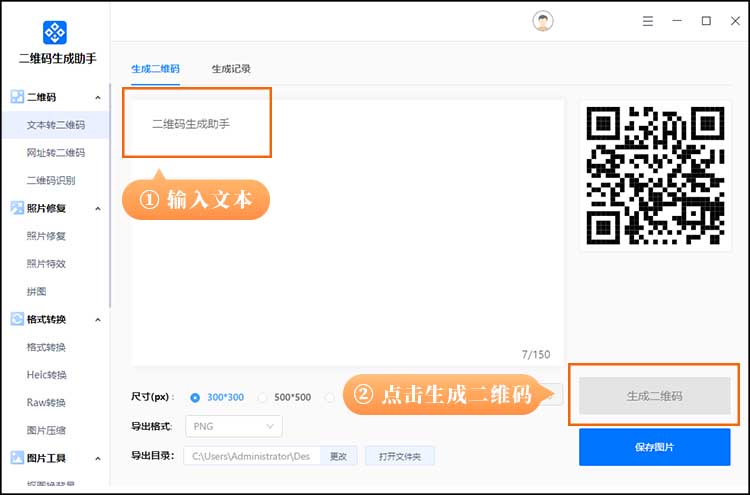
②网址转二维码时,在输入框内粘贴要转换的链接,点击【生成二维码】,预览窗口同样会生成预览图片。
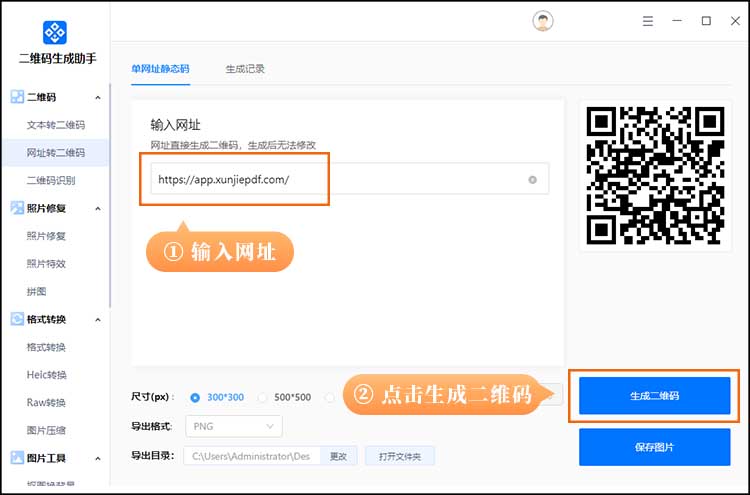
步骤3:设置好二维码生成的尺寸(支持300、500、1000px,也可以自定义)、导出格式(支持jpg、png、PDF、svg和eps,也可以一键下载所有格式)、输出目录,点击【保存图片】就会自动下载保存。
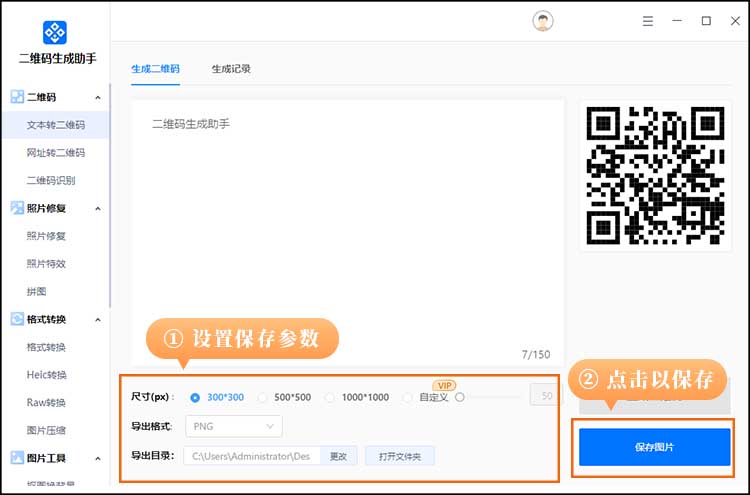
二维码生成器哪个好用,小伙伴们可以根据自己的实际需求,选择适合自己的工具。还没有弄清楚的小伙伴,可以自己尝试一下实际操作,相信不会被难倒的。
相关文章
条形码生成器哪个好?坚定选它就对了!
条形码生成只需设定好条码类型,编码信息以及其他导出设定,就可以快速生成。对于不知道条形码生成器哪个好的小伙伴,本篇将推荐一个在线条形码生成工具,快速解决。
生成二维码的网站有哪些?这个好用的网站别错过
二维码的使用非常普遍,想要通过二维码来分享信息,就需要相应的转换工具。本篇将会介绍生成二维码的网站有哪些,并对操作步骤进行相应的演示。
书单视频助手——实用的多功能书单制作软件
在数字化时代,视频制作已经成为分享知识和信息的重要方式。书单视频助手是一款专为视频创作者设计的软件,旨在帮助用户轻松制作高质量的书单视频。软件提供了丰富的模板和素材资源,通过添加音乐、图片、文字等素材,让书单视频更加生动有趣,增强视觉和听觉效果。
怎么给图片加水印?分享简单实用的图片加水印方法
怎么给图片加水印?在当今社交媒体和数字化时代,图片分享已成为人们日常生活中不可或缺的一部分。然而,随着图片被广泛传播,保护图片的原创性和版权也变得至关重要。在这种情况下,给图片加水印成为了一种常见且有效的保护方式。本文将分享一些简单实用的图片加水印方法,帮助小伙伴们保护自己的图片作品并确保其原创性。
拍试卷——实用的试卷识别与文档处理软件
在信息爆炸的时代,我们每天都在与大量的文字信息打交道。从繁重的试卷资料到宝贵的课堂笔记,这些文字信息记录着我们的学习历程,也承载着我们的智慧与汗水。然而,如何高效地整理、编辑这些文字信息,却成为了一个难题。通过拍试卷的智能识别技术,用户可以快速、准确地识别试卷上的文字、公式和符号,实现高效的学习与工作,满足广大学生和教师的需求。

 ”
” ”在浏览器中打开。
”在浏览器中打开。

